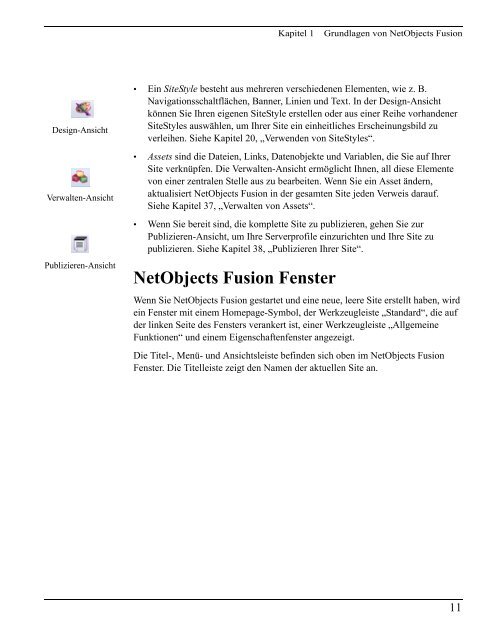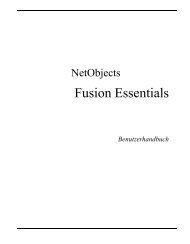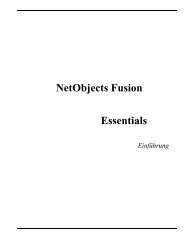- Seite 1 und 2: NetObjects Fusion 11 Benutzerhandbu
- Seite 3: Trifft der Paragraph „Commercial
- Seite 6 und 7: 2 Festlegen der Anwendungsoptionen
- Seite 8 und 9: 4 Arbeiten mit Vorlagen Erstellen v
- Seite 10 und 11: Auswählen der HTML-Ausgabemethode.
- Seite 12 und 13: Beibehalten des Entwurfs . . . . .
- Seite 14 und 15: Erstellen eines benutzerdefinierten
- Seite 16 und 17: Korrigieren des Rote-Augen-Effekts
- Seite 18 und 19: Anpassen der Tabellenstruktur . . .
- Seite 20 und 21: 21Arbeiten mit CSS und SiteStyles G
- Seite 22 und 23: Verfolgen von Links . . . . . . . .
- Seite 24 und 25: Verweisen auf HTML-Code in der Site
- Seite 26 und 27: Verwenden des Komponentenmanagers .
- Seite 28 und 29: Bearbeiten eines Webkalenders . . .
- Seite 30 und 31: Arbeiten im HTML-Quelltext-Editor.
- Seite 32 und 33: 36Daten publizieren Statisches und
- Seite 34 und 35: Übertragen der Site ins Web 1168 3
- Seite 36 und 37: 43Optimieren der Arbeitsfläche Aus
- Seite 38 und 39: 2 Richten Sie sich Ihre Arbeitsflä
- Seite 40 und 41: 4 der Content Management- und Versi
- Seite 42 und 43: 6 In diesem Handbuch werden alle Da
- Seite 44 und 45: 8 Informationen zu einem speziellen
- Seite 48 und 49: NetObjects Fusion Fenster Titelleis
- Seite 50 und 51: NetObjects Fusion Fenster Zoom-Werk
- Seite 52 und 53: NetObjects Fusion Fenster 16 Beispi
- Seite 54 und 55: Navigieren in NetObjects Fusion 18
- Seite 56 und 57: Auswählen von Farben 20 deaktivier
- Seite 58 und 59: Ordner von NetObjects Fusion 22 5.
- Seite 60 und 61: Ordner von NetObjects Fusion 24 z.
- Seite 62 und 63: Ordner von NetObjects Fusion 26
- Seite 64 und 65: Einstellen der Programmoptionen 28
- Seite 66 und 67: Festlegen der Vorschau-Optionen 30
- Seite 68 und 69: Festlegen der Textoptionen 32 Vorsc
- Seite 70 und 71: Festlegen der internationalen Optio
- Seite 72 und 73: Festlegen der Voreinstellungen 36 s
- Seite 74 und 75: Festlegen der Voreinstellungen 38
- Seite 76 und 77: Starten von NetObjects Fusion 40 St
- Seite 78 und 79: Erstellen und Öffnen von Sites 42
- Seite 80 und 81: Erstellen und Öffnen von Sites 44
- Seite 82 und 83: Verwaltung des Seitenaufbaus 46 Sch
- Seite 84 und 85: Verwaltung des Seitenaufbaus 48 •
- Seite 86 und 87: Verwaltung des Seitenaufbaus 50 2.
- Seite 88 und 89: Verwaltung des Seitenaufbaus 52 6.
- Seite 90 und 91: Arbeiten mit der Site-Struktur 54 A
- Seite 92 und 93: Arbeiten mit der Site-Struktur 56 A
- Seite 94 und 95: Festlegen der Eigenschaften 58 Fest
- Seite 96 und 97:
Festlegen der Eigenschaften 60 auf
- Seite 98 und 99:
Festlegen der Eigenschaften 62 •
- Seite 100 und 101:
Festlegen der Eigenschaften 64 •
- Seite 102 und 103:
Hinzufügen einer Seite Neue Seite
- Seite 104 und 105:
Ersetzen der Homepage 68 Dreieck ü
- Seite 106 und 107:
Umbenennen von Seiten 70 Umbenennen
- Seite 108 und 109:
Einrichten der Site-Ansicht 72 Die
- Seite 110 und 111:
Einrichten der Site-Ansicht Klicken
- Seite 112 und 113:
Sichern einer Site 76 Sichern einer
- Seite 114 und 115:
Festlegen von Optionen für die akt
- Seite 116 und 117:
Festlegen von Optionen für die akt
- Seite 118 und 119:
Festlegen von Optionen für die akt
- Seite 120 und 121:
Festlegen von Optionen für die akt
- Seite 122 und 123:
Festlegen von Optionen für die akt
- Seite 124 und 125:
Festlegen von Optionen für die akt
- Seite 126 und 127:
Festlegen von Optionen für die akt
- Seite 128 und 129:
Erstellen von neuen Sites aus Vorla
- Seite 130 und 131:
Verwenden von Vorlagen zur Erweiter
- Seite 132 und 133:
Verändern von bestehenden Vorlagen
- Seite 134 und 135:
Weitergeben von NetObjects Fusion S
- Seite 136 und 137:
Importieren vorhandener Sites 100 I
- Seite 138 und 139:
Importieren vorhandener Sites 102 E
- Seite 140 und 141:
Importieren eines Microsoft Office-
- Seite 142 und 143:
Importieren eines Microsoft Office-
- Seite 144 und 145:
Die Seiten-Ansicht Das Fenster „E
- Seite 146 und 147:
Die Seiten-Ansicht 110 aktuelle Fus
- Seite 148 und 149:
Festlegen der Seitengröße Fenster
- Seite 150 und 151:
Hinzufügen von Objekten zu einer S
- Seite 152 und 153:
Hinzufügen von Objekten zu einer S
- Seite 154 und 155:
Hinzufügen von Objekten zu einer S
- Seite 156 und 157:
Hinzufügen von Objekten zu einer S
- Seite 158 und 159:
Hinzufügen von Objekten zu einer S
- Seite 160 und 161:
Hinzufügen von Objekten zu einer S
- Seite 162 und 163:
Bearbeiten von Objekten und Assets
- Seite 164 und 165:
Sperren von Objekten 128 1. Klicken
- Seite 166 und 167:
Positionieren von Objekten 130 Bei
- Seite 168 und 169:
Positionieren von Objekten 132 Die
- Seite 170 und 171:
Überlagern von Objekten Der Objekt
- Seite 172 und 173:
Hinzufügen von Services 136
- Seite 174 und 175:
Einführung in das Seiten-Design 13
- Seite 176 und 177:
Auswählen einer Layout-Methode 140
- Seite 178 und 179:
Auswählen einer Layout-Methode 142
- Seite 180 und 181:
Auswählen der HTML-Ausgabemethode
- Seite 182 und 183:
Auswählen der HTML-Ausgabemethode
- Seite 184 und 185:
Auswählen der HTML-Ausgabemethode
- Seite 186 und 187:
Auswählen der HTML-Ausgabemethode
- Seite 188 und 189:
Auswählen der HTML-Ausgabemethode
- Seite 190 und 191:
Design-Prioritäten und Wahl der Me
- Seite 192 und 193:
Arbeiten mit Layouts 156 Arbeiten m
- Seite 194 und 195:
Arbeiten mit Layouts 158 Layouts l
- Seite 196 und 197:
Arbeiten mit Layout-Bereichen 160 S
- Seite 198 und 199:
Arbeiten mit Layout-Bereichen Werkz
- Seite 200 und 201:
Einstellen der HTML-Ausgabemethode
- Seite 202 und 203:
Festlegen von Layout und Layout-Ber
- Seite 204 und 205:
Festlegen von Layout und Layout-Ber
- Seite 206 und 207:
Erläuterung von Mehrfach-Layout-Be
- Seite 208 und 209:
Anlegen von Mehrfach-Layout-Bereich
- Seite 210 und 211:
Anlegen von Mehrfach-Layout-Bereich
- Seite 212 und 213:
Anlegen von Mehrfach-Layout-Bereich
- Seite 214 und 215:
Anlegen von Mehrfach-Layout-Bereich
- Seite 216 und 217:
Anlegen von Mehrfach-Layout-Bereich
- Seite 218 und 219:
Die Navigationselemente für den St
- Seite 220 und 221:
Die Navigationselemente für den St
- Seite 222 und 223:
Die Navigationselemente für den St
- Seite 224 und 225:
Anpassen eines Mehrfach-Layout-Bere
- Seite 226 und 227:
Anpassen eines Mehrfach-Layout-Bere
- Seite 228 und 229:
Anlegen von Formularen in den Layou
- Seite 230 und 231:
Anlegen von Formularen in den Layou
- Seite 232 und 233:
Anlegen von Formularen in den Layou
- Seite 234 und 235:
Beispiele 198 Im vorliegenden Beisp
- Seite 236 und 237:
Beispiele 200 12. Zeichnen Sie im L
- Seite 238 und 239:
Beispiele 202
- Seite 240 und 241:
Einfügen eines Textfelds Werkzeug
- Seite 242 und 243:
Einbetten von Objekten in ein Textf
- Seite 244 und 245:
Umbruch von Text um Objekte 208 Umb
- Seite 246 und 247:
Festlegen des Textfeldhintergrunds
- Seite 248 und 249:
Erstellen von Seiten, die auf das B
- Seite 250 und 251:
Beibehalten des Entwurfs 214
- Seite 252 und 253:
Arbeiten mit Master-Rahmen 216 Arbe
- Seite 254 und 255:
Modifizieren des aktuellen Master-R
- Seite 256 und 257:
Erstellen eines Master-Rahmens 220
- Seite 258 und 259:
Anwenden eines Master-Rahmens auf m
- Seite 260 und 261:
Reihenfolge für CSS-Import 224 3.
- Seite 262 und 263:
Reihenfolge für CSS-Import 226
- Seite 264 und 265:
Verstehen von Frames 228 Verstehen
- Seite 266 und 267:
Verstehen von Frames 230 unterstüt
- Seite 268 und 269:
Hinzufügen eines automatischen Fra
- Seite 270 und 271:
Erstellen von HTML-Frame-Rahmen 234
- Seite 272 und 273:
Festlegen der Ziele von Links in au
- Seite 274 und 275:
Automatische Frames und Browser-Akt
- Seite 276 und 277:
Konzept der Inlineframes 240 Konzep
- Seite 278 und 279:
Einstellen der Eigenschaften von In
- Seite 280 und 281:
Verwenden von Inlineframes als Link
- Seite 282 und 283:
Verwenden von Inlineframes als Link
- Seite 284 und 285:
Hinzufügen von Text zu einer Seite
- Seite 286 und 287:
Formatieren von Text 250 Formatiere
- Seite 288 und 289:
Formatieren von Text 252 So funktio
- Seite 290 und 291:
Formatieren von Text Schriftschnitt
- Seite 292 und 293:
Formatieren von Text 256 3. Klicken
- Seite 294 und 295:
Formatieren von Text 258 • Mit CS
- Seite 296 und 297:
Formatieren von Text 260 Hinweis: B
- Seite 298 und 299:
Formatieren von Text 262 4. Legen S
- Seite 300 und 301:
Die Werkzeugleiste „Textformat“
- Seite 302 und 303:
Die Werkzeugleiste „Textformat“
- Seite 304 und 305:
Arbeiten mit Formatvorlagen 268 Tex
- Seite 306 und 307:
Arbeiten mit Formatvorlagen 270 Ans
- Seite 308 und 309:
Arbeiten mit Formatvorlagen 272 Ers
- Seite 310 und 311:
Arbeiten mit Formatvorlagen 274 5.
- Seite 312 und 313:
Arbeiten mit Formatvorlagen 276 3.
- Seite 314 und 315:
Formatieren einer Liste 278 Formati
- Seite 316 und 317:
Einfügen von Symbolen 280 Festlege
- Seite 318 und 319:
Hinzufügen von Text zu einer Form
- Seite 320 und 321:
Erstellen und Bearbeiten von Felder
- Seite 322 und 323:
Die CSS-Fenster 286 Die CSS-Fenster
- Seite 324 und 325:
Formatieren von Text mit den CSS-Fe
- Seite 326 und 327:
Formatieren von Text mit den CSS-Fe
- Seite 328 und 329:
Formatieren von Text mit den CSS-Fe
- Seite 330 und 331:
Formatieren von Text mit den CSS-Fe
- Seite 332 und 333:
Formatieren von Text mit den CSS-Fe
- Seite 334 und 335:
Formatieren von Text mit den CSS-Fe
- Seite 336 und 337:
Formatieren von Text mit den CSS-Fe
- Seite 338 und 339:
Suchen von Text 302 • Optionen, u
- Seite 340 und 341:
Zählen von Wörtern, Zeilen, Absä
- Seite 342 und 343:
Auswählen eines Bildformats 306 Au
- Seite 344 und 345:
Einrichten der Bildergalerie 308 Da
- Seite 346 und 347:
Einrichten der Bildergalerie 310 6.
- Seite 348 und 349:
Bild-Handling 312 Das Dialogfeld
- Seite 350 und 351:
Bild-Handling 314 • Geben Sie unt
- Seite 352 und 353:
Bild-Handling 316 12. Nach abgeschl
- Seite 354 und 355:
Einfügen eines Bilds 318 3. Stelle
- Seite 356 und 357:
Verwendung der Bildanalyse 320 Das
- Seite 358 und 359:
Das Fenster „Bildeigenschaften“
- Seite 360 und 361:
Optimieren von Bildern 324 NetObjec
- Seite 362 und 363:
Optimieren von Bildern 326 b. Legen
- Seite 364 und 365:
Optimieren von Bildern 328 Aktivier
- Seite 366 und 367:
Ändern der Größe und Ausrichten
- Seite 368 und 369:
Ändern der Größe und Ausrichten
- Seite 370 und 371:
Anpassen der Bildfarben 334 Anpasse
- Seite 372 und 373:
Einfügen von Text in ein Bild 336
- Seite 374 und 375:
Bearbeiten von Bild-Hotspots 338 Be
- Seite 376 und 377:
Info über Fotogalerien 340 Info ü
- Seite 378 und 379:
Hinzufügen einer Fotogalerie Das W
- Seite 380 und 381:
Arbeiten mit Fotos 344 Arbeiten mit
- Seite 382 und 383:
Arbeiten mit Fotos 346 • Drücken
- Seite 384 und 385:
Arbeiten mit Fotos 348 Eine rote Ma
- Seite 386 und 387:
Arbeiten mit Fotos 350 3. Ändern S
- Seite 388 und 389:
Öffnen des Fotogalerie-Eigenschaft
- Seite 390 und 391:
Hinzufügen und Bearbeiten von Foto
- Seite 392 und 393:
Hinzufügen und Bearbeiten von Foto
- Seite 394 und 395:
Formatieren von Fototiteln und -bes
- Seite 396 und 397:
Formatieren von Fototiteln und -bes
- Seite 398 und 399:
Steuern der Download-Zeit 362 So st
- Seite 400 und 401:
Steuern der Download-Zeit 364 1. Ze
- Seite 402 und 403:
Formatieren der Piktogramm-Seite 36
- Seite 404 und 405:
Formatieren der Piktogramm-Seite 36
- Seite 406 und 407:
Formatieren der Fotoseiten 370 Ausw
- Seite 408 und 409:
Einrichten der Navigation für Site
- Seite 410 und 411:
Entfernen einer Fotogalerie 374 Ent
- Seite 412 und 413:
Infos zur Flash-Fotogalerie 376 Inf
- Seite 414 und 415:
Hinzufügen einer Flash-Fotogalerie
- Seite 416 und 417:
Hinzufügen einer Flash-Fotogalerie
- Seite 418 und 419:
Hinzufügen einer Flash-Fotogalerie
- Seite 420 und 421:
Hinzufügen einer Flash-Fotogalerie
- Seite 422 und 423:
Hinzufügen einer Flash-Fotogalerie
- Seite 424 und 425:
Hinzufügen einer Flash-Fotogalerie
- Seite 426 und 427:
Hinzufügen einer Flash-Fotogalerie
- Seite 428 und 429:
Hinzufügen einer Flash-Fotogalerie
- Seite 430 und 431:
Hinzufügen einer Flash-Fotogalerie
- Seite 432 und 433:
Hinzufügen einer Flash-Fotogalerie
- Seite 434 und 435:
Hinzufügen einer Flash-Fotogalerie
- Seite 436 und 437:
Hinzufügen einer Flash-Fotogalerie
- Seite 438 und 439:
Hinzufügen einer Flash-Fotogalerie
- Seite 440 und 441:
Hinzufügen einer Flash-Fotogalerie
- Seite 442 und 443:
Hinzufügen einer Flash-Fotogalerie
- Seite 444 und 445:
Hinzufügen einer Flash-Fotogalerie
- Seite 446 und 447:
Hinzufügen einer Tabelle Werkzeug
- Seite 448 und 449:
Hinzufügen einer Tabelle 412 ausge
- Seite 450 und 451:
Anpassen der Tabellenstruktur 414 1
- Seite 452 und 453:
Anpassen der Tabellenstruktur 416 2
- Seite 454 und 455:
Anpassen der Tabellenstruktur 418 F
- Seite 456 und 457:
Arbeiten mit Tabellenzellen 420 2.
- Seite 458 und 459:
Arbeiten mit Tabellenzellen 422 6.
- Seite 460 und 461:
Importieren von Tabellendaten 424 I
- Seite 462 und 463:
Festlegen von Tabellenformaten 426
- Seite 464 und 465:
Festlegen von Tabellenformaten 428
- Seite 466 und 467:
Festlegen von Tabellenformaten 430
- Seite 468 und 469:
Festlegen von Tabellenformaten 432
- Seite 470 und 471:
Festlegen von Tabellenformaten 434
- Seite 472 und 473:
Zeichnen von Formen Werkzeug „Zei
- Seite 474 und 475:
Hinzufügen horizontaler HTML-Linie
- Seite 476 und 477:
Zeichnen von Linien und Pfeilen Wer
- Seite 478 und 479:
Zeichnen von Linien und Pfeilen 442
- Seite 480 und 481:
Was ist ein SiteStyle? Design-Ansic
- Seite 482 und 483:
Die Design-Ansicht Registerkarte
- Seite 484 und 485:
Die Design-Ansicht 448 • Haupttex
- Seite 486 und 487:
Verbinden von SiteStyles und SiteSt
- Seite 488 und 489:
Bearbeiten der grafischen Elemente
- Seite 490 und 491:
Bearbeiten der grafischen Elemente
- Seite 492 und 493:
Bearbeiten der grafischen Elemente
- Seite 494 und 495:
Bearbeiten der grafischen Elemente
- Seite 496 und 497:
Bearbeiten der grafischen Elemente
- Seite 498 und 499:
Bearbeiten der grafischen Elemente
- Seite 500 und 501:
Bearbeiten der grafischen Elemente
- Seite 502 und 503:
Bearbeiten der grafischen Elemente
- Seite 504 und 505:
Bearbeiten der grafischen Elemente
- Seite 506 und 507:
Bearbeiten der Textelemente von Sit
- Seite 508 und 509:
Bearbeiten der Textelemente von Sit
- Seite 510 und 511:
Erstellen eines SiteStyles Neuer St
- Seite 512 und 513:
Verwalten von SiteStyles 476 So fü
- Seite 514 und 515:
Verwalten von SiteStyles 478 Das Di
- Seite 516 und 517:
Verwalten von SiteStyles 480 SiteSt
- Seite 518 und 519:
Struktur der SiteStyle-Ordner 482 B
- Seite 520 und 521:
Grundlagen von CSS 484 Grundlagen v
- Seite 522 und 523:
Grundlagen von CSS 486 Um die Defin
- Seite 524 und 525:
Grundlagen von CSS 488 hr {color: r
- Seite 526 und 527:
Verwenden von CSS in der Design-Ans
- Seite 528 und 529:
Verwenden von CSS in der Design-Ans
- Seite 530 und 531:
Verwenden von CSS in der Design-Ans
- Seite 532 und 533:
Verwenden von CSS in der Design-Ans
- Seite 534 und 535:
Verwenden von CSS in der Design-Ans
- Seite 536 und 537:
Verwenden von CSS in der Design-Ans
- Seite 538 und 539:
Arbeiten in der Selektoren-Ansicht
- Seite 540 und 541:
Arbeiten in der Selektoren-Ansicht
- Seite 542 und 543:
Arbeiten in der Selektoren-Ansicht
- Seite 544 und 545:
Arbeiten in der Selektoren-Ansicht
- Seite 546 und 547:
Arbeiten in der CSS-Code-Ansicht 51
- Seite 548 und 549:
Arbeiten in der CSS-Code-Ansicht 51
- Seite 550 und 551:
Arbeiten in der CSS-Code-Ansicht 51
- Seite 552 und 553:
Arbeiten in der CSS-Code-Ansicht 51
- Seite 554 und 555:
Arbeiten mit dem Styles-Explorer in
- Seite 556 und 557:
Arbeiten mit dem Styles-Explorer in
- Seite 558 und 559:
Arbeiten mit Bannern und Navigation
- Seite 560 und 561:
Einsatz von Navigationsleisten Werk
- Seite 562 und 563:
Einsatz von Navigationsleisten 526
- Seite 564 und 565:
Einsatz von Navigationsleisten 528
- Seite 566 und 567:
Einsatz von Navigationsleisten 530
- Seite 568 und 569:
Einsatz von Navigationsleisten 532
- Seite 570 und 571:
Einsatz von Navigationsleisten 534
- Seite 572 und 573:
Einsatz von Navigationsleisten 536
- Seite 574 und 575:
Einsatz von Navigationsleisten 538
- Seite 576 und 577:
Einsatz von Navigationsleisten 540
- Seite 578 und 579:
Verwenden von Bannern 542 Ein neues
- Seite 580 und 581:
Verwenden von Bannern 544 Ändern d
- Seite 582 und 583:
Verwenden von Bannern 546 Festlegen
- Seite 584 und 585:
Erstellen von Links Link-Symbol 548
- Seite 586 und 587:
Erstellen von Links 550 • Klicken
- Seite 588 und 589:
Erstellen von Links Werkzeug „Ank
- Seite 590 und 591:
Erstellen von Links 554 • Nächst
- Seite 592 und 593:
Erstellen von Links 556 sortieren k
- Seite 594 und 595:
Erstellen von Links 558 Sie können
- Seite 596 und 597:
Einstellen von Link-Zielen 560 4. K
- Seite 598 und 599:
Einstellen von Link-Zielen 562 6. K
- Seite 600 und 601:
Einstellen von Link-Zielen 564 Um d
- Seite 602 und 603:
Suchen eines Links 566 • Wählen
- Seite 604 und 605:
Hinzufügen von HTML-Code zu einem
- Seite 606 und 607:
Arbeiten mit Imagemaps 570 Bearbeit
- Seite 608 und 609:
Informationen über Kataloge 572 In
- Seite 610 und 611:
Hinzufügen eines Katalogs Das Werk
- Seite 612 und 613:
Arbeiten mit Produkten Das Werkzeug
- Seite 614 und 615:
Arbeiten mit Produkten 578 Hinweis:
- Seite 616 und 617:
Arbeiten mit Produkten 580 b. Klick
- Seite 618 und 619:
Arbeiten mit Produkten 582 • So
- Seite 620 und 621:
Arbeiten mit Produkten 584 Entferne
- Seite 622 und 623:
Arbeiten mit Produkten 586 Importie
- Seite 624 und 625:
Formatieren der Listenseite 588 For
- Seite 626 und 627:
Formatieren der Listenseite 590 Anz
- Seite 628 und 629:
Formatieren der Listenseite 592 •
- Seite 630 und 631:
Konfigurieren des Shops 594 Hinweis
- Seite 632 und 633:
Steuern der Download-Zeit 596 5. Fa
- Seite 634 und 635:
Steuern der Download-Zeit 598 3. Ä
- Seite 636 und 637:
Einrichten der Navigation für Site
- Seite 638 und 639:
Entfernen eines Katalogs 602 So lö
- Seite 640 und 641:
Einfügen einer Flash-Datei Werkzeu
- Seite 642 und 643:
Einfügen einer Flash-Datei 606 11.
- Seite 644 und 645:
Einfügen einer Shockwave-Datei 608
- Seite 646 und 647:
Einfügen eines QuickTime-Films 610
- Seite 648 und 649:
Einfügen einer Windows Media Playe
- Seite 650 und 651:
Einfügen einer Klangdatei 614 Einf
- Seite 652 und 653:
Einfügen einer Real Player-Datei W
- Seite 654 und 655:
Einfügen anderer Dateitypen Werkze
- Seite 656 und 657:
Einfügen anderer Dateitypen 620 Di
- Seite 659 und 660:
Kapitel 26 Hinzufügen von Java und
- Seite 661 und 662:
Kapitel 26 Hinzufügen von Java und
- Seite 663 und 664:
Werkzeug „Java- Bean“ Kapitel 2
- Seite 665 und 666:
9. Zeigen Sie die Registerkarte „
- Seite 667 und 668:
Werkzeug „ActiveX- Steuerung“ K
- Seite 669 und 670:
Kapitel 26 Hinzufügen von Java und
- Seite 671 und 672:
Kapitel 27 Direkte Verwendung von E
- Seite 673 und 674:
Kapitel 27 Direkte Verwendung von E
- Seite 675 und 676:
Kapitel 27 Direkte Verwendung von E
- Seite 677 und 678:
Kapitel 27 Direkte Verwendung von E
- Seite 679 und 680:
4. Klicken Sie auf „OK“. Kapite
- Seite 681 und 682:
Kapitel 27 Direkte Verwendung von E
- Seite 683 und 684:
Kapitel 27 Direkte Verwendung von E
- Seite 685 und 686:
Kapitel 28 Erstellen dynamischer Se
- Seite 687 und 688:
Kapitel 28 Erstellen dynamischer Se
- Seite 689 und 690:
Menüschaltfläche „Anlass“ Kap
- Seite 691 und 692:
Menüschaltfläche „Meldungen“
- Seite 693 und 694:
Menüschaltfläche „Parameter“
- Seite 695 und 696:
Werkzeug „Link“ Kapitel 28 Erst
- Seite 697 und 698:
Kapitel 28 Erstellen dynamischer Se
- Seite 699 und 700:
Kapitel 28 Erstellen dynamischer Se
- Seite 701 und 702:
Modifizieren von Aktionen Kapitel 2
- Seite 703 und 704:
Kapitel 28 Erstellen dynamischer Se
- Seite 705 und 706:
Kapitel 28 Erstellen dynamischer Se
- Seite 707 und 708:
Kapitel 28 Erstellen dynamischer Se
- Seite 709 und 710:
Kapitel 28 Erstellen dynamischer Se
- Seite 711 und 712:
Kapitel 28 Erstellen dynamischer Se
- Seite 713 und 714:
Kapitel 28 Erstellen dynamischer Se
- Seite 715 und 716:
Kapitel 28 Erstellen dynamischer Se
- Seite 717 und 718:
Kapitel 28 Erstellen dynamischer Se
- Seite 719 und 720:
Kapitel 29 Gestalten und Implementi
- Seite 721 und 722:
Kapitel 29 Gestalten und Implementi
- Seite 723 und 724:
Kapitel 29 Gestalten und Implementi
- Seite 725 und 726:
Kapitel 29 Gestalten und Implementi
- Seite 727 und 728:
Kapitel 29 Gestalten und Implementi
- Seite 729 und 730:
Kapitel 29 Gestalten und Implementi
- Seite 731 und 732:
Kapitel 29 Gestalten und Implementi
- Seite 733 und 734:
Kapitel 29 Gestalten und Implementi
- Seite 735 und 736:
Werkzeug „Formularfeld- Beschrift
- Seite 737 und 738:
Kapitel 29 Gestalten und Implementi
- Seite 739 und 740:
Kapitel 29 Gestalten und Implementi
- Seite 741 und 742:
Kapitel 29 Gestalten und Implementi
- Seite 743 und 744:
Kapitel 29 Gestalten und Implementi
- Seite 745 und 746:
K APITEL 30 Verwenden der Komponent
- Seite 747 und 748:
Kapitel 30 Verwenden der Komponente
- Seite 749 und 750:
Kapitel 30 Verwenden der Komponente
- Seite 751 und 752:
Kapitel 30 Verwenden der Komponente
- Seite 753 und 754:
Kapitel 30 Verwenden der Komponente
- Seite 755 und 756:
Kapitel 30 Verwenden der Komponente
- Seite 757 und 758:
Kapitel 30 Verwenden der Komponente
- Seite 759 und 760:
Kapitel 30 Verwenden der Komponente
- Seite 761 und 762:
Kapitel 30 Verwenden der Komponente
- Seite 763 und 764:
Kapitel 30 Verwenden der Komponente
- Seite 765 und 766:
Kapitel 30 Verwenden der Komponente
- Seite 767 und 768:
Kapitel 30 Verwenden der Komponente
- Seite 769 und 770:
Kapitel 30 Verwenden der Komponente
- Seite 771 und 772:
Kapitel 30 Verwenden der Komponente
- Seite 773 und 774:
Kapitel 30 Verwenden der Komponente
- Seite 775 und 776:
Werkzeug „Gehe zu-Menü“ Kapite
- Seite 777 und 778:
Google-Suche Werkzeug Kapitel 30 Ve
- Seite 779 und 780:
Kapitel 30 Verwenden der Komponente
- Seite 781 und 782:
Kapitel 30 Verwenden der Komponente
- Seite 783 und 784:
Kapitel 30 Verwenden der Komponente
- Seite 785 und 786:
Kapitel 30 Verwenden der Komponente
- Seite 787 und 788:
Werkzeug „Rollover-Bild“ Kapite
- Seite 789 und 790:
Kapitel 30 Verwenden der Komponente
- Seite 791 und 792:
Kapitel 30 Verwenden der Komponente
- Seite 793 und 794:
Kapitel 30 Verwenden der Komponente
- Seite 795 und 796:
Werkzeug „Screen Door“ Kapitel
- Seite 797 und 798:
Kapitel 30 Verwenden der Komponente
- Seite 799 und 800:
Werkzeug „Zeitgesteuertes Bild“
- Seite 801 und 802:
Kapitel 30 Verwenden der Komponente
- Seite 803 und 804:
Kapitel 30 Verwenden der Komponente
- Seite 805 und 806:
Kapitel 30 Verwenden der Komponente
- Seite 807 und 808:
Kapitel 30 Verwenden der Komponente
- Seite 809 und 810:
Kapitel 30 Verwenden der Komponente
- Seite 811 und 812:
Kapitel 30 Verwenden der Komponente
- Seite 813 und 814:
Kapitel 30 Verwenden der Komponente
- Seite 815 und 816:
Kapitel 30 Verwenden der Komponente
- Seite 817 und 818:
Kapitel 30 Verwenden der Komponente
- Seite 819 und 820:
Werkzeug „Statistik“ Kapitel 30
- Seite 821 und 822:
Werkzeug „Formular- Handler“ Ka
- Seite 823 und 824:
Kapitel 30 Verwenden der Komponente
- Seite 825 und 826:
Kapitel 30 Verwenden der Komponente
- Seite 827 und 828:
Kapitel 30 Verwenden der Komponente
- Seite 829 und 830:
Kapitel 30 Verwenden der Komponente
- Seite 831 und 832:
Kapitel 30 Verwenden der Komponente
- Seite 833 und 834:
Kapitel 30 Verwenden der Komponente
- Seite 835 und 836:
Kapitel 30 Verwenden der Komponente
- Seite 837 und 838:
Kapitel 30 Verwenden der Komponente
- Seite 839 und 840:
Kapitel 30 Verwenden der Komponente
- Seite 841 und 842:
Kapitel 30 Verwenden der Komponente
- Seite 843 und 844:
Kapitel 30 Verwenden der Komponente
- Seite 845 und 846:
Kapitel 30 Verwenden der Komponente
- Seite 847 und 848:
Kapitel 30 Verwenden der Komponente
- Seite 849 und 850:
Werkzeug „Details“ Kapitel 30 V
- Seite 851 und 852:
Kapitel 30 Verwenden der Komponente
- Seite 853 und 854:
Kapitel 30 Verwenden der Komponente
- Seite 855 und 856:
Werkzeug „Suche“ Kapitel 30 Ver
- Seite 857 und 858:
Werkzeug „Inhalt“ Kapitel 30 Ve
- Seite 859 und 860:
Werkzeug „Referenzen hinzufügen
- Seite 861 und 862:
Kapitel 30 Verwenden der Komponente
- Seite 863 und 864:
Kapitel 30 Verwenden der Komponente
- Seite 865 und 866:
Werkzeug „Referenzen anzeigen“
- Seite 867 und 868:
Kapitel 30 Verwenden der Komponente
- Seite 869 und 870:
Kapitel 30 Verwenden der Komponente
- Seite 871 und 872:
Werkzeug „Gästebuch“ Kapitel 3
- Seite 873 und 874:
Kapitel 30 Verwenden der Komponente
- Seite 875 und 876:
Kapitel 30 Verwenden der Komponente
- Seite 877 und 878:
Kapitel 30 Verwenden der Komponente
- Seite 879 und 880:
Kapitel 30 Verwenden der Komponente
- Seite 881 und 882:
Kapitel 30 Verwenden der Komponente
- Seite 883 und 884:
Kapitel 30 Verwenden der Komponente
- Seite 885 und 886:
Kapitel 30 Verwenden der Komponente
- Seite 887 und 888:
Kapitel 30 Verwenden der Komponente
- Seite 889 und 890:
Kapitel 30 Verwenden der Komponente
- Seite 891 und 892:
Kapitel 30 Verwenden der Komponente
- Seite 893 und 894:
Kapitel 30 Verwenden der Komponente
- Seite 895 und 896:
Kapitel 30 Verwenden der Komponente
- Seite 897 und 898:
Kapitel 30 Verwenden der Komponente
- Seite 899 und 900:
Werkzeug „Ganzer Artikel“ Kapit
- Seite 901 und 902:
Kapitel 30 Verwenden der Komponente
- Seite 903 und 904:
Kapitel 30 Verwenden der Komponente
- Seite 905 und 906:
Kapitel 30 Verwenden der Komponente
- Seite 907 und 908:
Kapitel 30 Verwenden der Komponente
- Seite 909 und 910:
Kapitel 30 Verwenden der Komponente
- Seite 911 und 912:
Kapitel 30 Verwenden der Komponente
- Seite 913 und 914:
Kapitel 30 Verwenden der Komponente
- Seite 915 und 916:
Kapitel 30 Verwenden der Komponente
- Seite 917 und 918:
Kapitel 30 Verwenden der Komponente
- Seite 919 und 920:
Kapitel 30 Verwenden der Komponente
- Seite 921 und 922:
Werkzeug „Anmelden“ für die Si
- Seite 923 und 924:
Kapitel 30 Verwenden der Komponente
- Seite 925 und 926:
Kapitel 30 Verwenden der Komponente
- Seite 927 und 928:
Werkzeug „Verwaltung“ für die
- Seite 929 und 930:
Kapitel 30 Verwenden der Komponente
- Seite 931 und 932:
Werkzeug „Kennwort abrufen“ fü
- Seite 933 und 934:
Kapitel 30 Verwenden der Komponente
- Seite 935 und 936:
Kapitel 30 Verwenden der Komponente
- Seite 937 und 938:
Kapitel 30 Verwenden der Komponente
- Seite 939 und 940:
Kapitel 30 Verwenden der Komponente
- Seite 941 und 942:
Kapitel 30 Verwenden der Komponente
- Seite 943 und 944:
Kapitel 30 Verwenden der Komponente
- Seite 945 und 946:
Kapitel 30 Verwenden der Komponente
- Seite 947 und 948:
Kapitel 30 Verwenden der Komponente
- Seite 949 und 950:
Kapitel 30 Verwenden der Komponente
- Seite 951 und 952:
Kapitel 30 Verwenden der Komponente
- Seite 953 und 954:
Kapitel 31 Anlegen von Flash-Webkal
- Seite 955 und 956:
Kapitel 31 Anlegen von Flash-Webkal
- Seite 957 und 958:
Kapitel 31 Anlegen von Flash-Webkal
- Seite 959 und 960:
Kapitel 31 Anlegen von Flash-Webkal
- Seite 961 und 962:
Kapitel 31 Anlegen von Flash-Webkal
- Seite 963 und 964:
Kapitel 31 Anlegen von Flash-Webkal
- Seite 965 und 966:
Kapitel 31 Anlegen von Flash-Webkal
- Seite 967 und 968:
Kapitel 31 Anlegen von Flash-Webkal
- Seite 969 und 970:
Kapitel 31 Anlegen von Flash-Webkal
- Seite 971 und 972:
Kapitel 31 Anlegen von Flash-Webkal
- Seite 973 und 974:
Kapitel 31 Anlegen von Flash-Webkal
- Seite 975 und 976:
Drucken des Kalenders Kapitel 31 An
- Seite 977 und 978:
Kapitel 31 Anlegen von Flash-Webkal
- Seite 979 und 980:
Kapitel 32 Erstellen von Flash-Webt
- Seite 981 und 982:
Kapitel 32 Erstellen von Flash-Webt
- Seite 983 und 984:
Kapitel 32 Erstellen von Flash-Webt
- Seite 985 und 986:
Kapitel 32 Erstellen von Flash-Webt
- Seite 987 und 988:
Kapitel 32 Erstellen von Flash-Webt
- Seite 989 und 990:
Kapitel 33 Zeitleistenanimationen e
- Seite 991 und 992:
Das Animationsfenster zeigt die gew
- Seite 993 und 994:
Zeitleistenmodus verlassen Sie kön
- Seite 995 und 996:
Kapitel 33 Zeitleistenanimationen e
- Seite 997 und 998:
Kapitel 33 Zeitleistenanimationen e
- Seite 999 und 1000:
Kapitel 33 Zeitleistenanimationen e
- Seite 1001 und 1002:
Kapitel 33 Zeitleistenanimationen e
- Seite 1003 und 1004:
Kapitel 33 Zeitleistenanimationen e
- Seite 1005 und 1006:
Kapitel 33 Zeitleistenanimationen e
- Seite 1007 und 1008:
Neue Animation erstellen Kapitel 33
- Seite 1009 und 1010:
Kapitel 33 Zeitleistenanimationen e
- Seite 1011 und 1012:
Kapitel 33 Zeitleistenanimationen e
- Seite 1013 und 1014:
Objekte vergrößern Kapitel 33 Zei
- Seite 1015 und 1016:
Kapitel 33 Zeitleistenanimationen e
- Seite 1017 und 1018:
Kapitel 33 Zeitleistenanimationen e
- Seite 1019 und 1020:
Kapitel 33 Zeitleistenanimationen e
- Seite 1021 und 1022:
Kapitel 33 Zeitleistenanimationen e
- Seite 1023 und 1024:
Kapitel 33 Zeitleistenanimationen e
- Seite 1025 und 1026:
Kapitel 33 Zeitleistenanimationen e
- Seite 1027 und 1028:
Zeitleistenanimationen umbenennen K
- Seite 1029 und 1030:
Kapitel 33 Zeitleistenanimationen e
- Seite 1031 und 1032:
Kapitel 33 Zeitleistenanimationen e
- Seite 1033 und 1034:
Kapitel 33 Zeitleistenanimationen e
- Seite 1035 und 1036:
Kapitel 33 Zeitleistenanimationen e
- Seite 1037 und 1038:
3. Platzieren Sie das Bild über de
- Seite 1039 und 1040:
Kapitel 33 Zeitleistenanimationen e
- Seite 1041 und 1042:
Kapitel 34 Die direkte Verwendung v
- Seite 1043 und 1044:
• Feld einfügen • Datenquelle
- Seite 1045 und 1046:
Dokument-Liste Kapitel 34 Die direk
- Seite 1047 und 1048:
Kapitel 34 Die direkte Verwendung v
- Seite 1049 und 1050:
Kapitel 34 Die direkte Verwendung v
- Seite 1051 und 1052:
. Kapitel 34 Die direkte Verwendung
- Seite 1053 und 1054:
Kapitel 34 Die direkte Verwendung v
- Seite 1055 und 1056:
Kapitel 34 Die direkte Verwendung v
- Seite 1057 und 1058:
Kapitel 34 Die direkte Verwendung v
- Seite 1059 und 1060:
HTML- Markierungssymbol Kapitel 34
- Seite 1061 und 1062:
Kapitel 34 Die direkte Verwendung v
- Seite 1063 und 1064:
Kapitel 34 Die direkte Verwendung v
- Seite 1065 und 1066:
Kapitel 34 Die direkte Verwendung v
- Seite 1067 und 1068:
Kapitel 34 Die direkte Verwendung v
- Seite 1069 und 1070:
Kategorisierte HTML-Eigenschaften S
- Seite 1071 und 1072:
Hinzufügen einer Skriptdatei Kapit
- Seite 1073 und 1074:
Kapitel 34 Die direkte Verwendung v
- Seite 1075 und 1076:
2. Markieren Sie die Skriptdatei. K
- Seite 1077 und 1078:
Kapitel 35 Hinzufügen von dynamisc
- Seite 1079 und 1080:
Kapitel 35 Hinzufügen von dynamisc
- Seite 1081 und 1082:
Kapitel 35 Hinzufügen von dynamisc
- Seite 1083 und 1084:
Kapitel 35 Hinzufügen von dynamisc
- Seite 1085 und 1086:
Kapitel 35 Hinzufügen von dynamisc
- Seite 1087 und 1088:
Kapitel 35 Hinzufügen von dynamisc
- Seite 1089 und 1090:
Kapitel 35 Hinzufügen von dynamisc
- Seite 1091 und 1092:
Kapitel 35 Hinzufügen von dynamisc
- Seite 1093 und 1094:
Kapitel 35 Hinzufügen von dynamisc
- Seite 1095 und 1096:
Kapitel 35 Hinzufügen von dynamisc
- Seite 1097 und 1098:
Kapitel 35 Hinzufügen von dynamisc
- Seite 1099 und 1100:
Kapitel 35 Hinzufügen von dynamisc
- Seite 1101 und 1102:
Kapitel 35 Hinzufügen von dynamisc
- Seite 1103 und 1104:
Kapitel 35 Hinzufügen von dynamisc
- Seite 1105 und 1106:
Kapitel 35 Hinzufügen von dynamisc
- Seite 1107 und 1108:
Kapitel 35 Hinzufügen von dynamisc
- Seite 1109 und 1110:
Kapitel 35 Hinzufügen von dynamisc
- Seite 1111 und 1112:
Kapitel 35 Hinzufügen von dynamisc
- Seite 1113 und 1114:
Kapitel 35 Hinzufügen von dynamisc
- Seite 1115 und 1116:
Kapitel 35 Hinzufügen von dynamisc
- Seite 1117 und 1118:
Kapitel 35 Hinzufügen von dynamisc
- Seite 1119 und 1120:
Kapitel 35 Hinzufügen von dynamisc
- Seite 1121 und 1122:
Kapitel 35 Hinzufügen von dynamisc
- Seite 1123 und 1124:
Kapitel 35 Hinzufügen von dynamisc
- Seite 1125 und 1126:
Kapitel 35 Hinzufügen von dynamisc
- Seite 1127 und 1128:
Kapitel 35 Hinzufügen von dynamisc
- Seite 1129 und 1130:
Kapitel 35 Hinzufügen von dynamisc
- Seite 1131 und 1132:
Kapitel 35 Hinzufügen von dynamisc
- Seite 1133 und 1134:
Kapitel 35 Hinzufügen von dynamisc
- Seite 1135 und 1136:
Kapitel 35 Hinzufügen von dynamisc
- Seite 1137 und 1138:
Kapitel 35 Hinzufügen von dynamisc
- Seite 1139 und 1140:
Kapitel 36 Daten publizieren Daten
- Seite 1141 und 1142:
Kapitel 36 Daten publizieren Wenn S
- Seite 1143 und 1144:
Publizieren von Daten Kapitel 36 Da
- Seite 1145 und 1146:
Werkzeug „Datenliste“ Neues Ass
- Seite 1147 und 1148:
Werkzeug „Datenliste“ Kapitel 3
- Seite 1149 und 1150:
Kapitel 36 Daten publizieren Um ein
- Seite 1151 und 1152:
Die Felder im ausgewählten Datenob
- Seite 1153 und 1154:
Kapitel 36 Daten publizieren • Na
- Seite 1155 und 1156:
Werkzeug „Datenfeld“ Kapitel 36
- Seite 1157 und 1158:
Kapitel 36 Daten publizieren Hinzuf
- Seite 1159 und 1160:
Löschen eines Datenobjekts Kapitel
- Seite 1161 und 1162:
Kapitel 37 Verwalten von Assets Ver
- Seite 1163 und 1164:
Verwalten von Datei-Assets Kapitel
- Seite 1165 und 1166:
Neues Asset Kapitel 37 Verwalten vo
- Seite 1167 und 1168:
Kapitel 37 Verwalten von Assets Öf
- Seite 1169 und 1170:
Kapitel 37 Verwalten von Assets •
- Seite 1171 und 1172:
Aktualisieren eines externen Links
- Seite 1173 und 1174:
Aktualisieren von Link-Zielen Kapit
- Seite 1175 und 1176:
Neues Asset Kapitel 37 Verwalten vo
- Seite 1177 und 1178:
Kapitel 38 Publizieren Ihrer Site P
- Seite 1179 und 1180:
Kapitel 38 Publizieren Ihrer Site w
- Seite 1181 und 1182:
Die Publizieren-Ansicht Kapitel 38
- Seite 1183 und 1184:
Publizierungseinste llungen Kapitel
- Seite 1185 und 1186:
Kapitel 38 Publizieren Ihrer Site
- Seite 1187 und 1188:
Kapitel 38 Publizieren Ihrer Site
- Seite 1189 und 1190:
Kapitel 38 Publizieren Ihrer Site
- Seite 1191 und 1192:
Die Server-Einrichtung Kapitel 38 P
- Seite 1193 und 1194:
Kapitel 38 Publizieren Ihrer Site s
- Seite 1195 und 1196:
Kapitel 38 Publizieren Ihrer Site
- Seite 1197 und 1198:
Publizierungseinstellungen 4. Klick
- Seite 1199 und 1200:
Kapitel 38 Publizieren Ihrer Site
- Seite 1201 und 1202:
Kapitel 38 Publizieren Ihrer Site 6
- Seite 1203 und 1204:
Daraufhin wird das Dialogfeld „Si
- Seite 1205 und 1206:
Das Dialogfeld „Dateien übertrag
- Seite 1207 und 1208:
Kapitel 39 Erweiterte Publizierungs
- Seite 1209 und 1210:
Kapitel 39 Erweiterte Publizierungs
- Seite 1211 und 1212:
Betrachten und Festlegen der Publiz
- Seite 1213 und 1214:
Kapitel 39 Erweiterte Publizierungs
- Seite 1215 und 1216:
Publizierungseinste llungen Kapitel
- Seite 1217 und 1218:
Publizierungseinstellungen Kapitel
- Seite 1219 und 1220:
Publizierungseinste llungen Kapitel
- Seite 1221 und 1222:
Kapitel 39 Erweiterte Publizierungs
- Seite 1223 und 1224:
Kapitel 40 Verwenden der Content Ma
- Seite 1225 und 1226:
Kapitel 40 Verwenden der Content Ma
- Seite 1227 und 1228:
Schützen einer Seite Kapitel 40 Ve
- Seite 1229 und 1230:
Kapitel 40 Verwenden der Content Ma
- Seite 1231 und 1232:
Kapitel 41 Verwenden des Site-Versi
- Seite 1233 und 1234:
Kapitel 41 Verwenden des Site-Versi
- Seite 1235 und 1236:
Kapitel 41 Verwenden des Site-Versi
- Seite 1237 und 1238:
Kapitel 41 Verwenden des Site-Versi
- Seite 1239 und 1240:
Kapitel 41 Verwenden des Site-Versi
- Seite 1241 und 1242:
Kapitel 42 Arbeiten mit Zeichensät
- Seite 1243 und 1244:
• Westeuropa (ISO-8859-1) • Wes
- Seite 1245 und 1246:
Kapitel 42 Arbeiten mit Zeichensät
- Seite 1247 und 1248:
Kapitel 42 Arbeiten mit Zeichensät
- Seite 1249 und 1250:
Kapitel 43 Optimieren der Arbeitsfl
- Seite 1251 und 1252:
Kapitel 43 Optimieren der Arbeitsfl
- Seite 1253 und 1254:
Kapitel 43 Optimieren der Arbeitsfl
- Seite 1255 und 1256:
Kapitel 43 Optimieren der Arbeitsfl
- Seite 1257 und 1258:
Kapitel 43 Optimieren der Arbeitsfl
- Seite 1259 und 1260:
Kapitel 43 Optimieren der Arbeitsfl
- Seite 1261 und 1262:
Kapitel 43 Optimieren der Arbeitsfl
- Seite 1263 und 1264:
Automatisch ausgeblendete beweglich
- Seite 1265 und 1266:
Kapitel 43 Optimieren der Arbeitsfl
- Seite 1267 und 1268:
Verwalten von Werkzeugleisten Kapit
- Seite 1269 und 1270:
Anpassen von Werkzeugleisten Kapite
- Seite 1271 und 1272:
Kapitel 43 Optimieren der Arbeitsfl
- Seite 1273 und 1274:
Kapitel 43 Optimieren der Arbeitsfl
- Seite 1275 und 1276:
Das neue Symbol erscheint auf der S
- Seite 1277 und 1278:
Kapitel 43 Optimieren der Arbeitsfl
- Seite 1279 und 1280:
Kapitel 44 Zum Ausgabefenster Zum A
- Seite 1281 und 1282:
Kapitel 44 Zum Ausgabefenster • S
- Seite 1283 und 1284:
Symbole 1 .nfc-Datei exportieren 10
- Seite 1285 und 1286:
Assistenten 42 au-Dateien 546 Audio
- Seite 1287 und 1288:
Bilddateien Datenblätter und Verwa
- Seite 1289 und 1290:
Dateinamen HTML 904 in Frameset-Dat
- Seite 1291 und 1292:
untergeordnete Schaltflächen 664 d
- Seite 1293 und 1294:
enutzerdefinierte Formatvorlage anw
- Seite 1295 und 1296:
Textabstand 184 Zielen in HTML 185
- Seite 1297 und 1298:
siehe auch spezifisches HTML-Tag HT
- Seite 1299 und 1300:
Komponente „Wechselbilder“ 679
- Seite 1301 und 1302:
JavaScript hinzufügen 499 löschen
- Seite 1303 und 1304:
Schaltflächen der Steuerleiste 17
- Seite 1305 und 1306:
Farbe 21 Parameter Aktionen 586 pas
- Seite 1307 und 1308:
in Frameset-Dateien 904 Rich Music
- Seite 1309 und 1310:
sekundäre Navigationsleisten 383,
- Seite 1311 und 1312:
in Links einfügen 900 in Textfelde
- Seite 1313 und 1314:
ziehen und ablegen (Drag and Drop)
- Seite 1315 und 1316:
erstellen 85 Leere Site 40 Publizie